Sådan foretager man fejlfinding af problemer med mobildata
Hvis du har problemer med at bruge mobildata, kan der være et problem med din mobildækning eller med indstillingerne. Se vejledningen nedenfor for at fejlfinde dit problem.
Før du prøver nedenstående anbefalinger, skal du sørge for at tjekke, om din enheds software og relaterede apps er opdateret til den nyeste version. Følg disse trin for at opdatere din mobilenheds software:
Trin 1. Gå til Indstillinger > Softwareopdatering.
Trin 2. Tryk på Download og installer.
Trin 3. Følg instruktionerne på skærmen.
Tjek, om mobildata er aktiveret på din enhed
Tjek først, om Mobile data er aktiveret på din enhed.
Trin 1. Stryg ned fra toppen af skærmen.
Trin 2. Tjek i menuen, om Mobile data er slået til.

Hvis Mobildata er aktiveret, men du stadig støder på problemer, kan du prøve at genstarte din enhed.
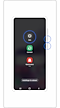

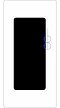

Bemærk:
- Dine data og filer vil blive bevaret, selvom du genstarter din enhed.
- Lydstyrke- og sideknappens placering kan variere afhængigt af enhedsmodellen.
Hvis din mobilnetværksforbindelse er ustabil, og du ikke kan bruge mobildata, kan du prøve at nulstille dine netværksindstillinger.
Bemærk:
- Bemærk, at nulstilling af netværket også nulstiller Wi-Fi, Bluetooth og andre netværksindstillinger.
Hvis du har prøvet metoderne ovenfor, men du stadig ikke kan bruge mobildata med din enhed, oplever du muligvis et problem med mobildækningen. Hvis du for nylig har skiftet udbyder, men beholdt den samme telefon, skal du muligvis kontakte den nuværende udbyder for at nulstille din enhed. Kontakt din tjenesteudbyder for at få hjælp.
Bemærk:
- Efter hvert trin kan du prøve at bruge mobildata med din enhed.
- Hvis du fulgte ovenstående trin, men problemet fortsætter, bedes du tjekke Support Center for at få relevante oplysninger.
- Enhedens skærmbilleder og menuer kan variere afhængigt af enhedsmodel og softwareversion.
Tak for din feedback
Besvar venligst alle spørgsmål.












_JPG$)